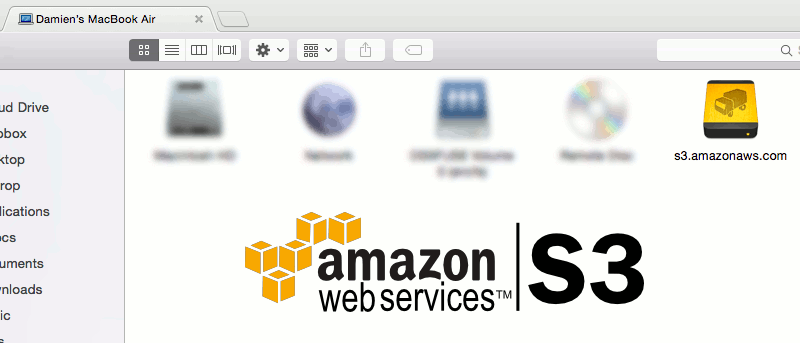Hay muchas opciones de almacenamiento en la nube para Mac OS X. La mayoría de los proveedores de almacenamiento en la nube, como Dropbox, Google Drive, OneDrive, etc., vienen con un cliente de escritorio que le permite sincronizar fácilmente sus archivos desde el Finder. En Yosemite, Apple facilitó aún más la sincronización con su unidad iCloud, ya que está integrada en cada parte del sistema operativo. Si está utilizando Amazon S3 para hacer una copia de seguridad de sus archivos, encontrará que no se integra bien con el Finder. Tendrá que usar una aplicación de terceros para cargar/descargar en S3. En este artículo, le mostraré cómo puede montar Amazon S3 en el Finder para que pueda mover archivos fácilmente y hacer una copia de seguridad de ellos.
Hay algunas aplicaciones que pueden montar Amazon S3 en el Finder. No son gratuitos, pero vienen con una versión de prueba gratuita para que puedas probarlos y ver si te gustan.
Utilice ExpanDrive para montar Amazon S3
ExpanDrive, como su nombre lo indica, expande su disco duro para admitir el almacenamiento en la nube. ExpanDrive es compatible con una variedad de servicios de almacenamiento en la nube, como Dropbox, Amazon S3, Google Drive, etc. y, a diferencia de otras aplicaciones en la nube que actúan como una herramienta de transferencia de archivos independiente, ExpanDrive se integra con Finder y es como una unidad USB conectada a tu mac
Para empezar, descargar ExpanDrive e instálalo en tu Mac. Después de la instalación, debería encontrar un icono en la barra de menú. Haga clic en él para revelar todos los servicios de almacenamiento en la nube que admite.
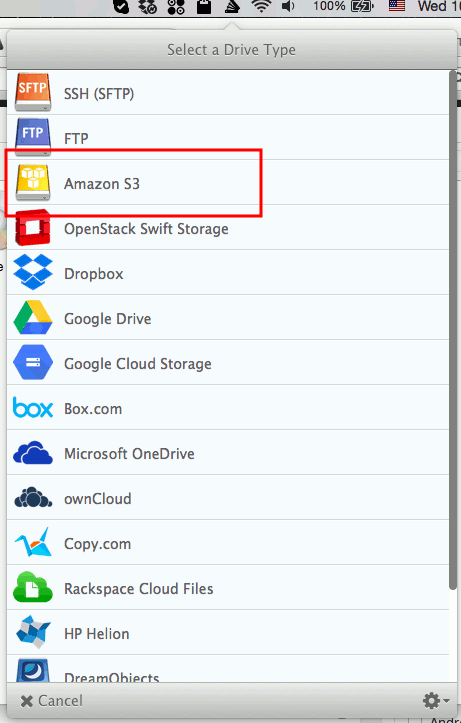
Haga clic en «Amazon S3» e ingrese la clave de acceso y el secreto. Recuerde hacer clic en «Más opciones» y marque la casilla junto a «Reconectar al iniciar sesión».
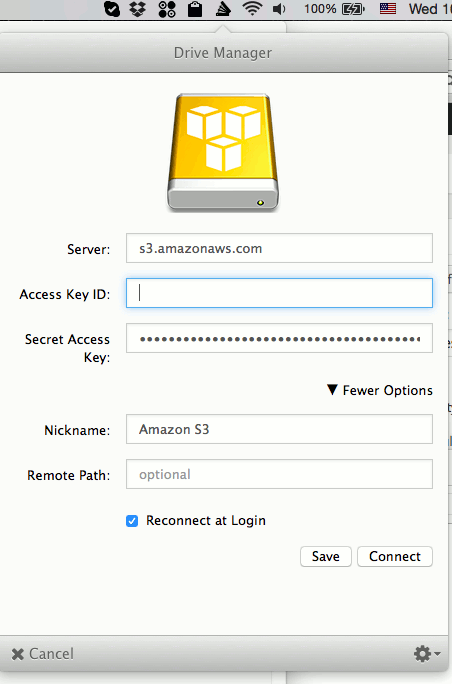
Haga clic en Conectar. Eso es todo. Ahora debería ver su carpeta de Amazon S3 en Finder.

ExpanDrive cuesta $ 49.95, pero puede usar la prueba gratuita durante 14 días.
Utilice Transmit para montar Amazon S3
Otra aplicación que podemos usar es la popular aplicación Transmit. Transmit es más conocido como una aplicación de transferencia de archivos para servidor FTP, SFTP, Amazon S3 y WebDav. También viene con una función de disco menos conocida que puede montar Amazon S3 en el Finder y funciona incluso cuando Transmit no se está ejecutando.
Descargar e instala Transmit en tu Mac.
Lanzar Transmitir. En el panel derecho, seleccione «S3» en la parte superior e ingrese su clave de acceso y secreto.
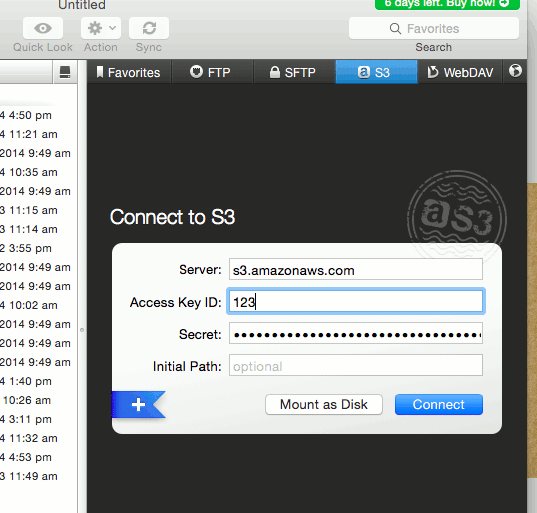
Haga clic en el botón «Montar como disco». Eso es todo. Amazon S3 ahora aparecerá en su Finder. A diferencia de ExpanDrive, que monta Amazon S3 como una unidad externa, Transmit monta Amazon S3 como una carpeta en el directorio «Equipo».
Transmit viene con una prueba gratuita de 7 días y su clave de licencia cuesta $34.
Conclusión
Hay muchas aplicaciones que le permiten conectarse a Amazon S3, pero para montarlo en Finder, las dos aplicaciones anteriores funcionarán bien. Solía haber un módulo S3FS Fuse que podía usar de forma gratuita, pero no se ha actualizado y ya no es compatible con Mac OS X. Háganos saber si encuentra otros métodos para montar Amazon S3 en su Finder.